教你怎么利用ps制作涟漪创意字体效果海报(总结)
之前的文章《手把手教你使用ps制作漂亮的高光液态气泡效果(分享)》中,给大家介绍了怎样使用ps制作出漂亮的高光液态气泡效果的方法。下面本篇文章给大家分享ps制作涟漪创意字体效果海报,方法很简单,适合新手来学习,一起来看看吧。

涟漪创意字体效果海报图如下
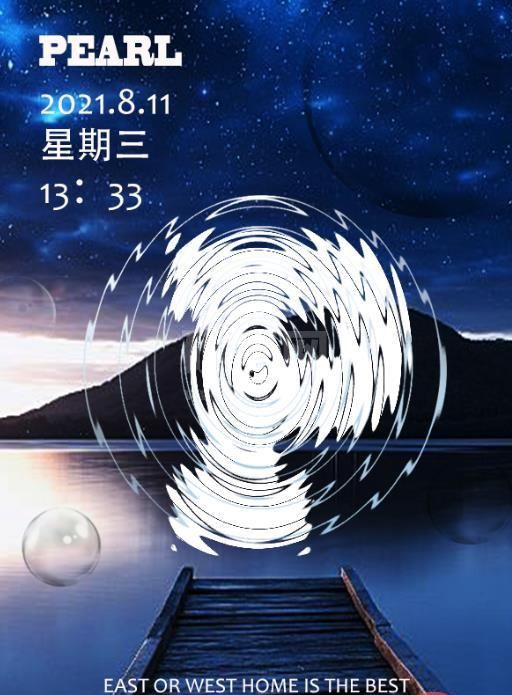
ps制作涟漪创意字体效果海报
1、ps软件,创建新一个文档,填充黑色,使用椭圆绘制,选择文字工具键入文字。
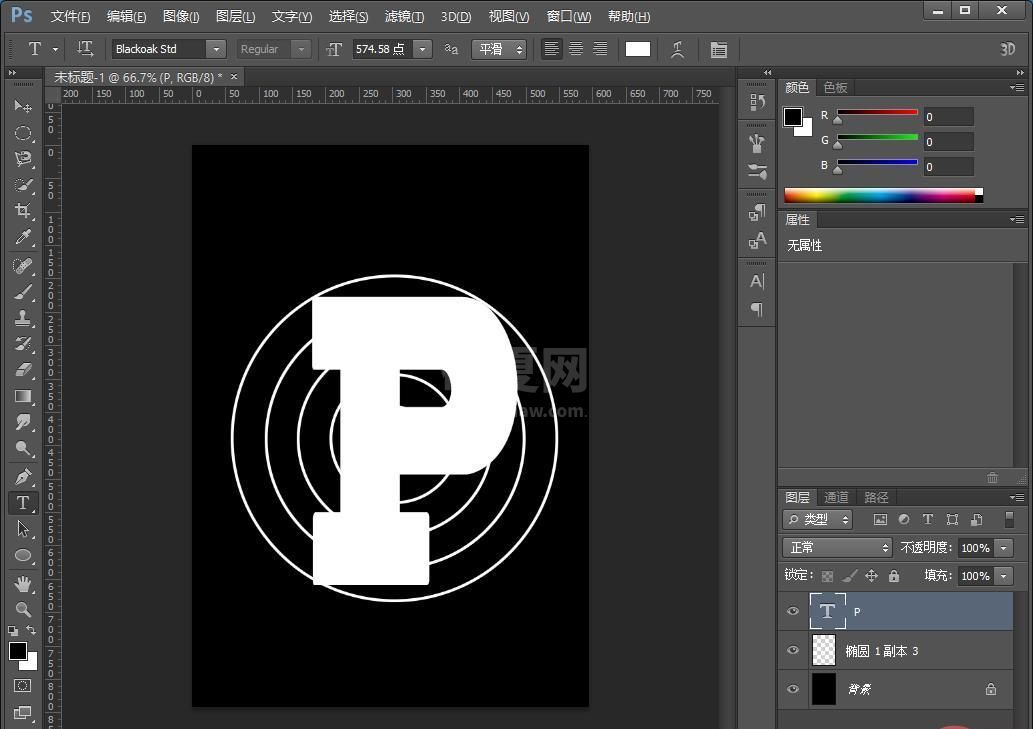
2、将【椭圆1副本3】按键Ctrl+左击缩略图进行选区。
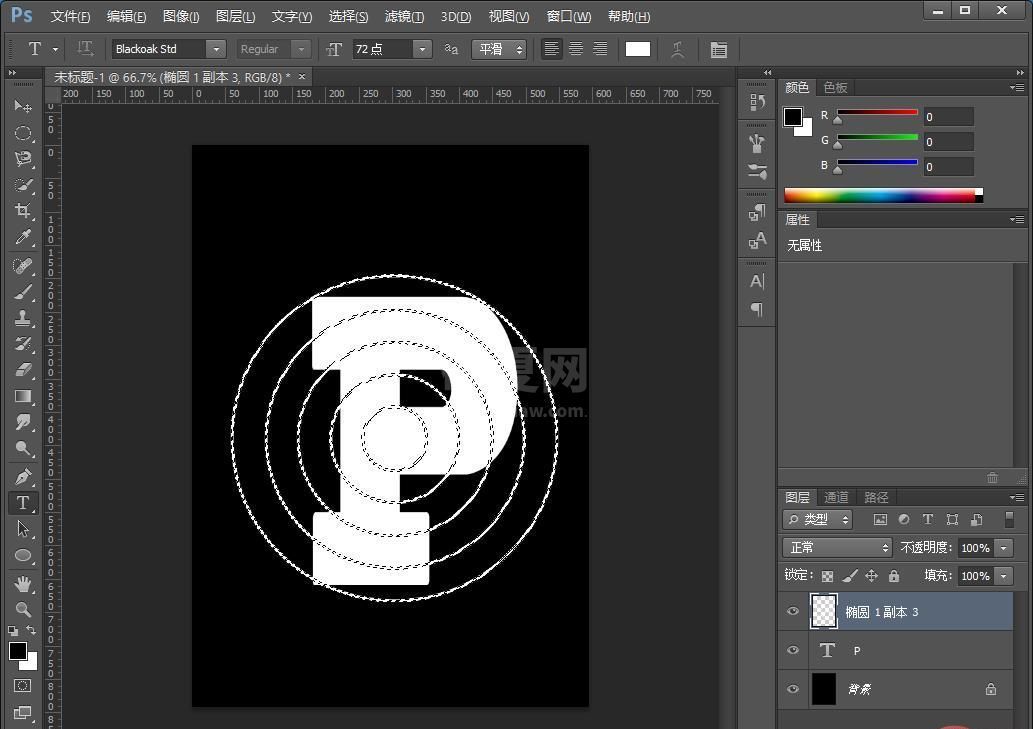
3、图层蒙版上单击“添加图层蒙版”按钮,选区的图像被显现出来,这时按【Ctrl+I】反向
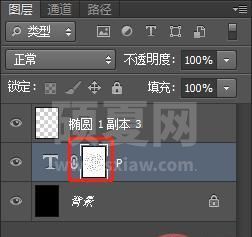
4、把文字转换为智能对象。
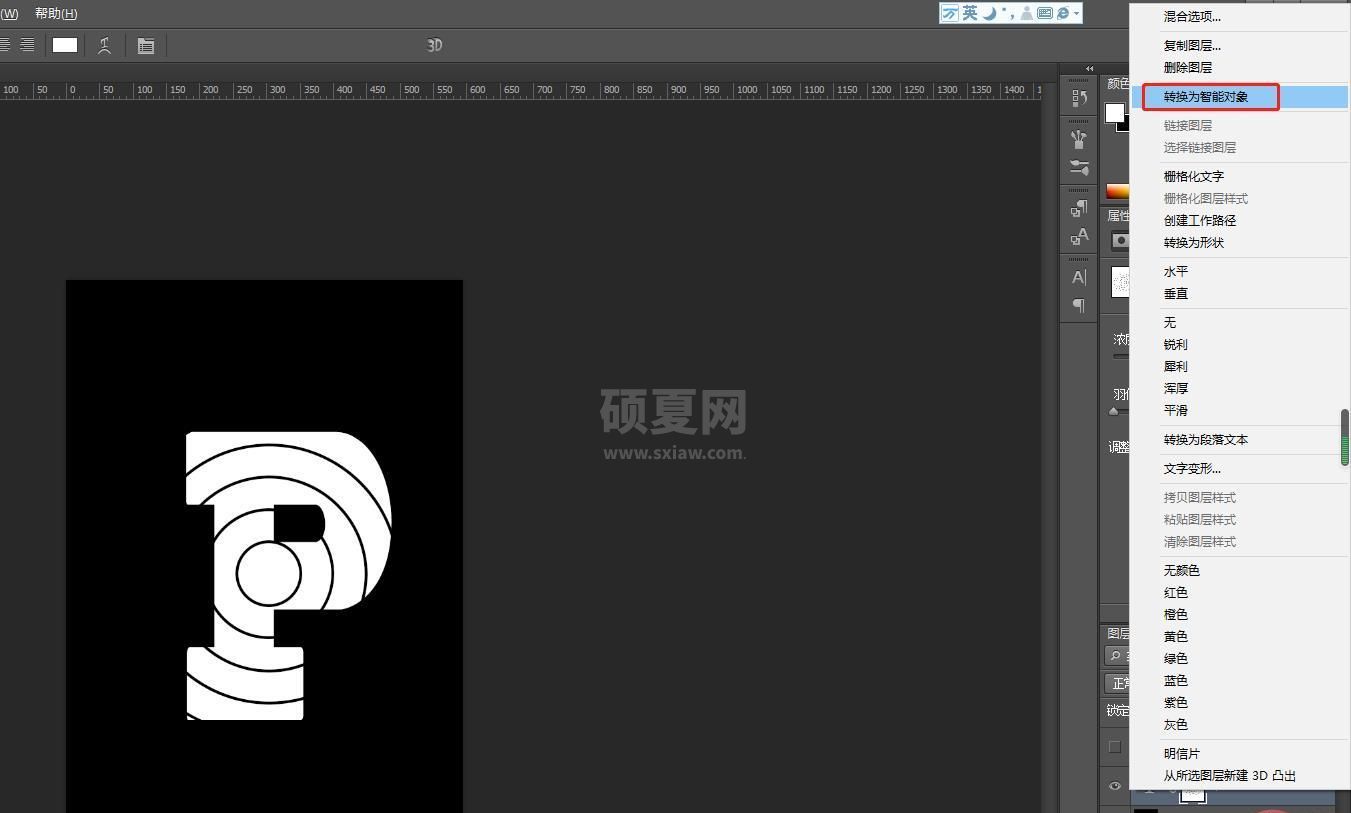
5、把【椭圆1副本3】点击小眼睛进行隐身图层。
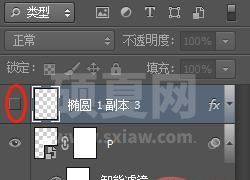
6、通过点击【滤镜】-【扭曲】-【水波】对话框的参数图如下。
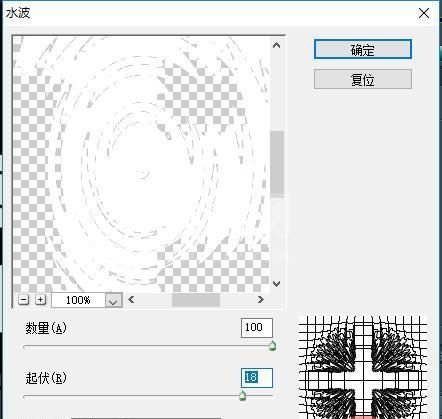
7、把【椭圆1副本3】点击小眼睛取消隐身。
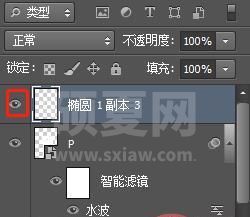
7、接下来击点【滤镜】-【扭曲】-【水波】对话框的参数图如下。
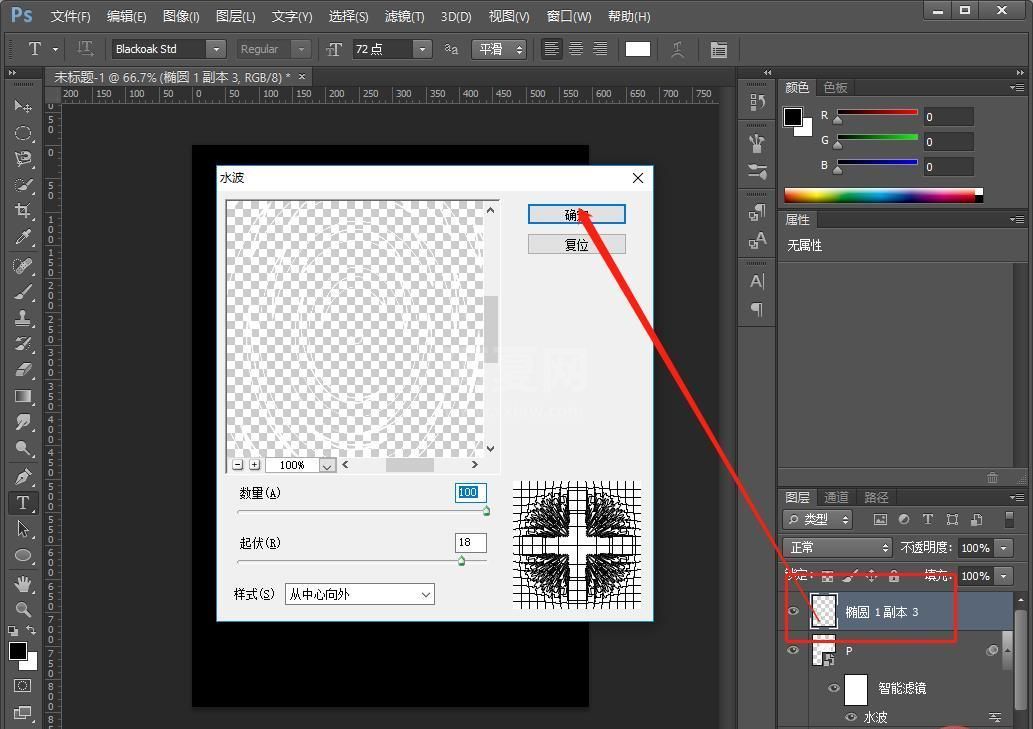
8、效果就这样,然后使用画笔在蒙版上涂抹,图层就变成透明。
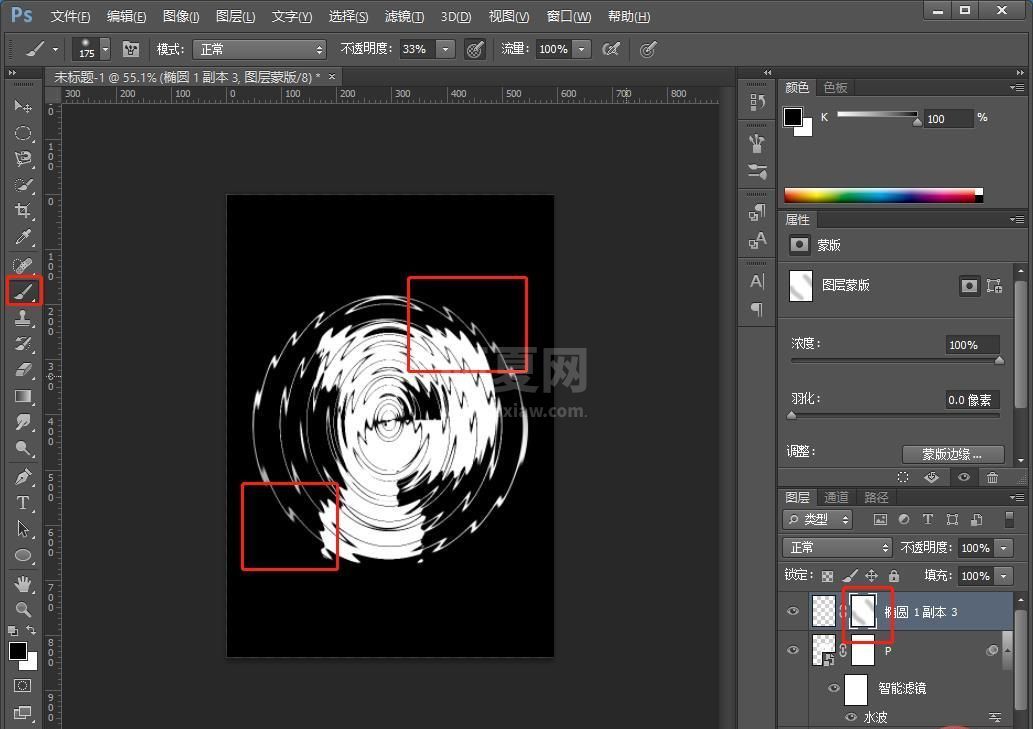
9、添加文案,效果完成。
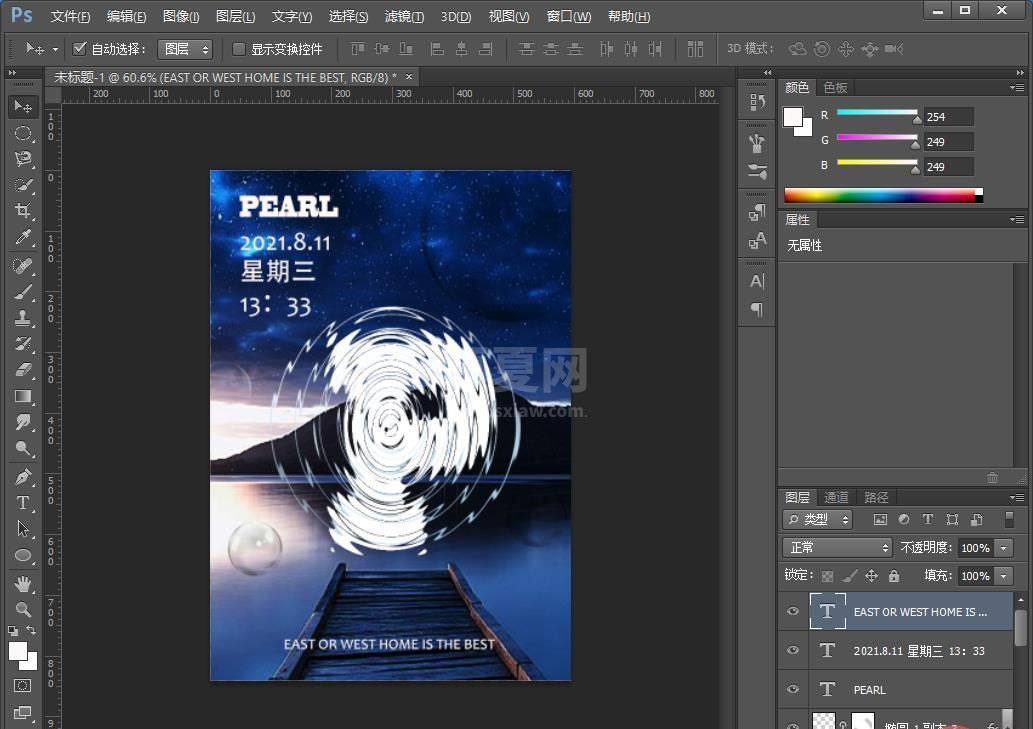
推荐学习:PS视频教程
以上就是教你怎么利用ps制作涟漪创意字体效果海报(总结)的详细内容,更多请关注其它相关文章!
